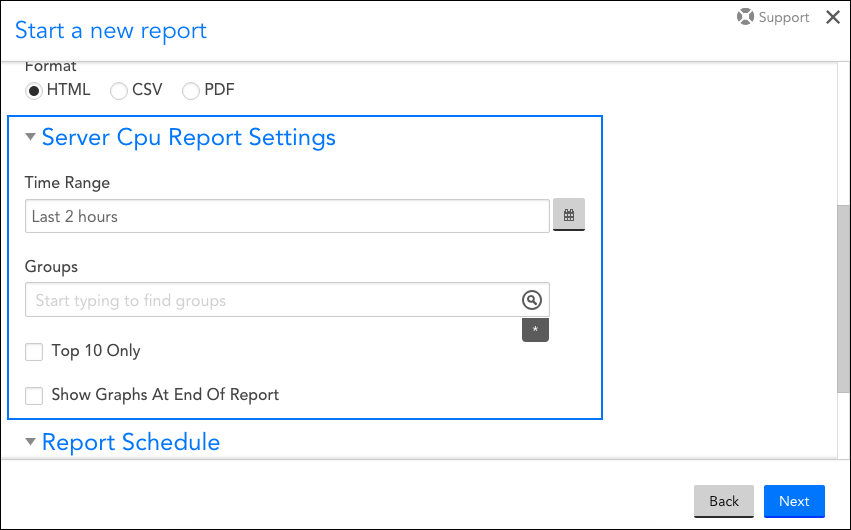サーバーCPUレポート
最終更新日: 23 年 2024 月 XNUMX 日概要
サーバー CPU レポートには、各デバイスで監視されている CPU データソースが異なる場合でも、デバイスの 1 つ以上のグループの最小、最大、平均 CPU 値が表示されます (たとえば、Microsoft_Windows_CPU データソースは、Windows サーバーの CPU と NetSNMPCPUwithCores の監視に使用されます) DataSource は、Linux サーバーの CPU を監視するために使用されます)。これらの値は表形式のデータ形式で表示され、さらにデバイスごとのグラフを含めることもできます。このレポートの柔軟性により、複数のデバイス タイプにわたってグラフと数値データをまとめて表示できるため、このレポートはデバイス グループ全体の最近の CPU パフォーマンスをすばやく確認するのに役立つ場合があります。
サーバーCPUレポートの構成
サーバーCPUレポートを構成するには、 レポート| 追加| レポート| サーバーCPUレポート。 さまざまなレポート設定を構成できるレポートダイアログが表示されます。
すべてのレポートタイプに共通の設定の構成
レポートダイアログにある最初のXNUMXつの設定(役職, 説明, グループ, フォーマット)、最終設定(スケジュールに従ってこのレポートを生成する)、すべてのレポートタイプに共通です。 これらのグローバルレポート設定の詳細については、を参照してください。 レポートの作成と管理.
サーバーCPUレポート設定の構成
次に表示および説明するレポート構成ダイアログの[サーバーCPUレポート設定]領域で、時間範囲やデバイスグループなど、サーバーCPUレポートに固有の設定を指定します。
時間範囲
このフィールドで、CPU統計を確認する期間を指定します。
グループ
ノーザンダイバー社の グループ フィールドに、XNUMXつ以上のデバイスグループを指定して、このレポートが適用されるデバイスを制限します。 これらのフィールドでは、明示的な名前またはglob式を使用できます。
注: マルチグローブルックアップはこちらから入手できます。 globと個別の値の両方の組み合わせを選択して、グループを指定できます。 LogicMonitorによるglobのサポートの詳細については、を参照してください。 アカウント全体でGlobを使用する.
トップ10のみ
現在地に最も近い トップ10のみ レポートに表示される結果を上位XNUMX件の結果に制限するチェックボックス。
注: グラフは、このチェックボックスが選択されている場合にのみ表示されます。
レポートの最後にグラフを表示する
現在地に最も近い レポートの最後にグラフを表示する チェックボックスをオンにすると、レポートの下部(つまり、CPU値のテーブルの下)にCPU値の関連するすべてのグラフが表示されます。